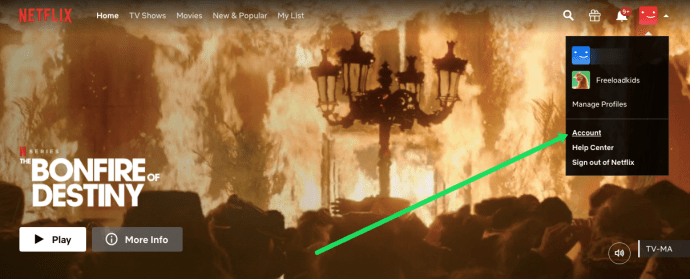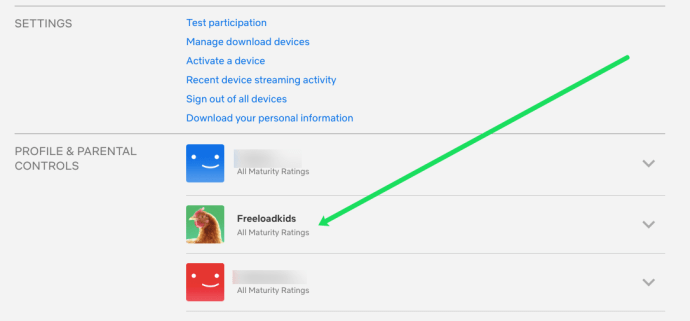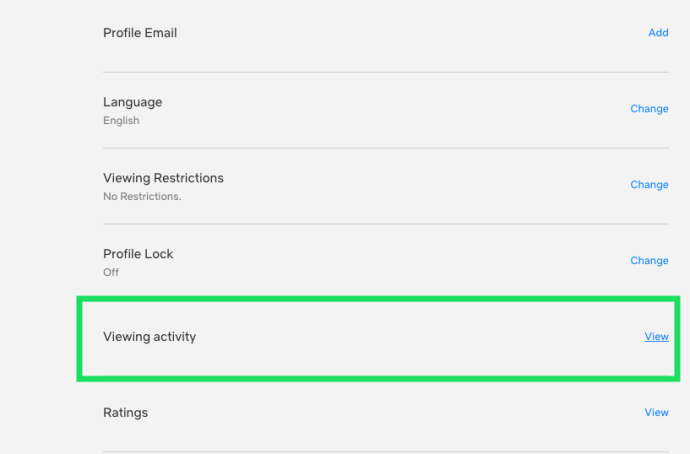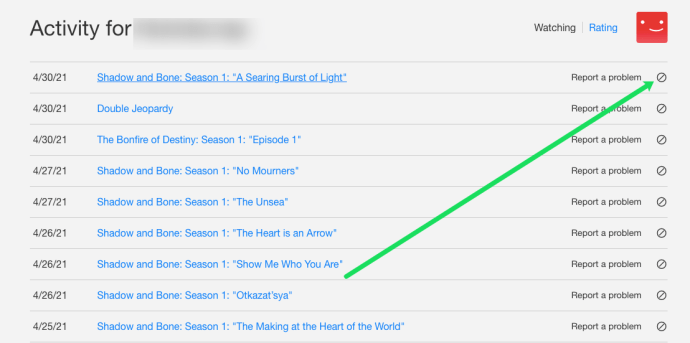Het enige dat Netflix ons heeft gegeven, is de mogelijkheid om de meest willekeurige films en tv-programma's te bekijken. Het ene moment kijk je naar Chef's Table en het andere moment oude afleveringen van Friends. De ene dag kijk je naar Stranger Things en de volgende keer naar Sons of Anarchy. Voor het grootste deel is dit geweldig, maar het kan het bijhouden van de shows die je hebt bekeken moeilijker maken dan het zou kunnen zijn. Dat is totdat je Recent bekeken ontdekt.
Netflix heeft minimale tracking, maar een ding dat het bijhoudt, is wat je kijkt en wanneer. Een deel daarvan is om te beoordelen of de inhoud die het biedt populair is of niet, en de andere is om je te helpen die willekeurige film in een vreemde taal te vinden die je vorige week leuk vond, maar waarvan je de naam niet meer weet. Het is deze functie, genaamd Recent bekeken waar we het hier over hebben.
Onlangs bekeken op Netflix
Afhankelijk van hoe je Netflix gebruikt, zou je een sectie Opnieuw bekijken op de Netflix-voorpagina moeten hebben die je laat zien wat je onlangs hebt gezien. Het zal niet alles dekken, maar als je die film probeert te vinden die je een tijdje geleden hebt bekeken, is dit een goede plek om te beginnen.
Het enige wat u hoeft te doen om uw recent bekeken inhoud te bekijken, is naar beneden scrollen op de startpagina van Netflix totdat u het gedeelte 'Nogmaals bekijken' ziet. Maar dit zal u geen volledige geschiedenis van inhoud laten zien.
Anders is er een volledig overzicht van de dingen die je achter de schermen hebt bekeken.
- Navigeer naar Netflix en log in.
- Selecteer je profielpictogram in de rechterbovenhoek en selecteer 'Account'.
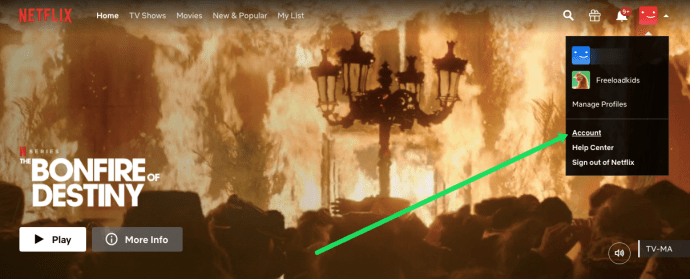
- Scroll naar beneden en tik op het profiel waarin je geïnteresseerd bent.
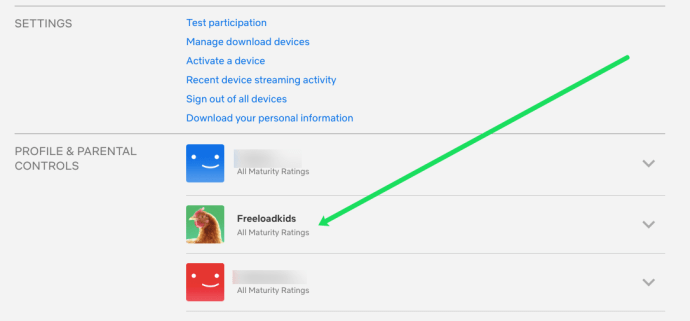
- Selecteer 'Bekijkactiviteit' in Mijn profiel onderaan de pagina.
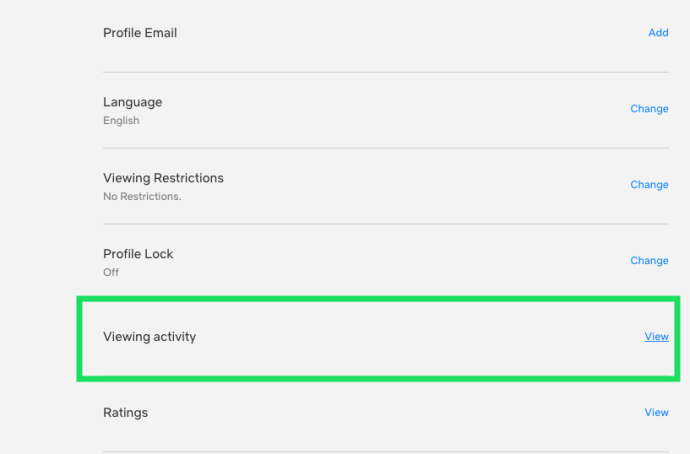
Hier zou je elk tv-programma en elke film moeten zien die je voor altijd op dat account hebt bekeken. Als je ooit wilt zien hoeveel je Netflix gebruikt of dat je waar voor je geld krijgt, dan is dit waar je het doet! Ervan uitgaande dat u de inhoud opnieuw wilt bekijken, klikt u gewoon op de titel van de show of film en drukt u op afspelen.
Wissen Recent bekeken op Netflix
Als je niet wilt dat je huisgenoten of significante anderen zien hoeveel Netflix je hebt gekeken of een aantal verdachte programma's die je liever geheim houdt, kun je ze van je lijst met Recent bekeken verwijderen. Hiermee worden ze niet alleen vanaf hier gewist, maar ook vanuit uw Watch Again-sectie op de hoofdpagina.
- Navigeer naar de pagina Mijn activiteit zoals hierboven.
- Selecteer het pictogram Geen invoer rechts van een titel die u wilt wissen.
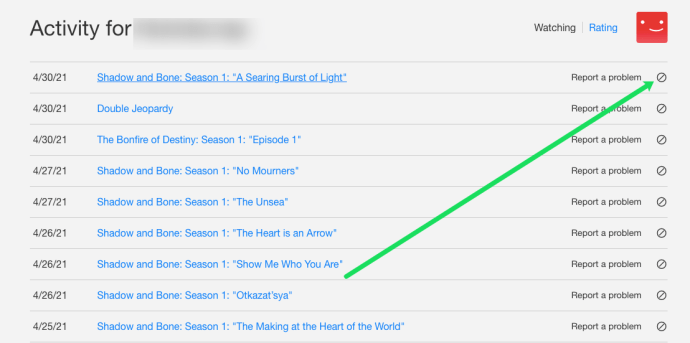
- Herhaal dit voor alle titels die u wilt verbergen.
Zodra je op dat pictogram hebt geklikt, zou je een bericht moeten zien met de tekst 'Binnen 24 uur verschijnt TITLE niet langer in de Netflix-service als een titel die je hebt bekeken en wordt niet langer gebruikt om je aanbevelingen te doen, tenzij je het bekijkt nog een keer.'
U kunt hetzelfde doen in de mobiele app door Mijn profiel en Bekijkactiviteit te selecteren. Selecteer de X rechts van een titel om deze uit de lijst te verwijderen.
Hiermee worden de secties Recent bekeken, Opnieuw kijken en Doorgaan met kijken op de hoofdpagina van Netflix gewist.
Het wissen van titels van je recent bekeken lijst heeft ook invloed op hoe Netflix je nieuwe titels laat zien om te bekijken. Het maakt een profiel aan van de dingen die u graag bekijkt en zal de shows die het weergeeft verfijnen tot die waarvan u denkt dat u ze het leukst vindt.

Reset je Netflix-profiel
Als de kijksuggesties die Netflix presenteert, je te veel op elkaar lijken, komt dit omdat je de afgelopen weken naar hetzelfde soort dingen hebt gekeken. Als je zin hebt in verandering, moet je je kijkvoorkeuren opnieuw instellen, zodat Netflix je niet langer profileert en je titels toont die zijn gekoppeld aan je eerdere voorkeuren.
Dit is ook een van de eerste dingen die een stel doet na een breuk. Als je niet elke keer dat je Netflix opent aan je vorige partner wilt worden herinnerd, is het resetten van je profiel een van de eerste dingen die je doet.
Om uw profiel opnieuw in te stellen, kunt u afzonderlijke vermeldingen wissen uit Mijn activiteit zoals hierboven of alles opnieuw instellen. Om uw profiel opnieuw in te stellen, scrolt u naar de onderkant van de pagina Mijn activiteit en selecteert u Alles verbergen. Je moet je keuze bevestigen, maar als je dat eenmaal doet, zal Netflix geleidelijk je hele geschiedenis wissen. Het duurt ongeveer 24 uur om te doen, maar als je klaar bent, zijn je Netflix-selecties nu weer helemaal vanille en kun je opnieuw beginnen met het opbouwen van je kijkprofiel.
Het wissen van je recent bekeken titels in Netflix is alsof je opnieuw begint. Het is een reset die ervoor zorgt dat de service stopt met het tonen van alle dingen waarvan het denkt dat je het wilt bekijken en in plaats daarvan een veel breder spectrum aan titels biedt. Het is soms verfrissend om te doen en verrassend hoeveel je mist als Netflix denkt dat het beter weet!
Veel Gestelde Vragen
Netflix biedt veel leuk entertainment. Als je het nog hebt, lees dan verder!
Er zijn programma's in mijn kijkgeschiedenis die ik niet heb bekeken. Wat is er gaande?
Helaas is Netflix alleen veilig als je sterkste wachtwoord. Als u activiteit ziet die niet overeenkomt met de inhoud die u heeft bekeken, gebruikt iemand anders uw account waarschijnlijk ook. Activiteit die niet van jou is, is de eerste indicator dat iemand is ingelogd op je account. Het goede nieuws is dat (in de meeste gevallen) hier een eenvoudige oplossing voor is.
Ga eerst naar je accountpagina zoals hierboven weergegeven en tik op de optie om streaming-apparaten te zien. Dit geeft u de datum, tijd en geschatte locatie van alle aanmeldingen. Als u iets ziet dat niet overeenkomt met het uwe, kiest u de optie 'Uitloggen op alle apparaten'.
Wijzig vervolgens uw wachtwoord en controleer of uw e-mailadres correct is. Dit zorgt ervoor dat de persoon die uw Netflix-account niet zou moeten gebruiken, niet opnieuw kan inloggen.
Verwijder ten slotte hun kijkgeschiedenis zoals hierboven weergegeven. Hoewel de kijkgeschiedenis op zichzelf geen beveiligingsprobleem is, kan het knoeien met de aanbevelingen en algoritmen van Netflix. Door deze inhoud te verwijderen, kunt u aanbevolen shows blijven ontvangen die aansluiten bij uw interesses.
Kan ik al mijn kijkactiviteiten in één keer verwijderen?
Absoluut! Als je je hele geschiedenis wilt verwijderen, scroll dan naar de onderkant van de pagina Activiteit voor elk profiel en tik op de optie 'Alles verbergen'. Je kijkgeschiedenis zal onmiddellijk verdwijnen.
Is er een manier om te weten wanneer de inhoud is bekeken?
Netflix geeft je de datum waarop de inhoud is geopend, maar het geeft je geen tijdstempel. Helaas, als je je zorgen maakt dat je kind 's avonds laat of tijdens schooluren naar Netflix kijkt, is er geen manier om het zeker te weten. Je kunt het beste de Netflix-activiteit van iemand volgen door het apparaat te gebruiken waarop ze zouden streamen. Als het een iOS- of Android-apparaat is, kunt u app-limieten instellen.
Met het ouderlijk toezicht van Netflix kunt u alleen de leeftijdsclassificatie bepalen, maar niet de tijden waarop deze kan worden geopend.